Которые сильно упрощают жизнь. И почти всегда я акцентирую внимание на том, как правильно их подключить.
Конечно, проще и привычнее пойти традиционным путем и тупо вставить сниппет в файл functions.php вашей активной темы. Но в 9 из 10 случаев будет целесообразнее и правильнее вынести код сниппета в отдельный плагин . В крайнем случае, добавить его в специальный функциональный плагин вашего сайта. Т.н. Site-Specific WordPress Plugin , в котором-то и будет храниться весь дополнительный функционал вашего сайта.
Зачем это нужно
Поясню на простом примере. Допустим, вы разработали сайт со сложной структурой, массой кастомных типов данных, таксономий, фильтров, меню, с поддержкой огромного количества произвольных полей и пользовательских настроек. Всю кастомизацию, как и подобает в таком случае, вы разместили в файле functions.php . Все хорошо, но пройдет какое-то время, и перед вами встанет задача редизайна. Вы захотите сменить или разработать новую тему. Тогда-то и начнутся проблемы. Потому что весь функционал сайта, интегрированный в старую тему, отключится вместе с ней.
Как же быть
Нужно понять простую истину. В файле функций темы должны располагаться только функции, относящиеся к дизайну вашего сайта. Конкретно к той теме, файл функций которой редактируется. А вся т.н. «механика», рабочий функционал сайта и все его кастомизации правильнее размещать в плагинах. Или в одном плагине. Тогда при смене темы, он останется нетронутым.
Создаем специальный плагин функций WordPress
На самом деле, все делается очень просто.
- В директории плагинов вашего WordPress создаете папку. Например: /wp-content/plugins/mysite-plugin/ ;
- Создаете в этой папке файл, назвав его, к примеру, my-plugin.php ;
- Вставляете в этот файл примерно такой код:
- Переходите в настройки управления плагинами и активизируете свой новый плагин.
Заголовок, описание и комментарии к коду можно заменить на свои. Теперь все необходимые сниппеты и кастомизацию вы можете размещать в этом плагине. Не боясь потерять функционал сайта при очередной смене активной темы.
На этом можно и остановиться, но с моей стороны было бы не совсем правильно не упомянуть про т.н. MU-плагины .
MU-плагины (Must Use Plugins)
MU-плагины бывают очень полезны в случаях, когда отключение плагина недопустимо и может вызвать критические ошибки в работе сайта. Например, на клиентских сайтах. Во-избежании некорректных действий клиента в консоли управления сайтом.
MU-плагины - это плагины обязательного использования WordPress, которые устанавливаются в специальную директорию и всегда активны. MU-плагины не отображаются в общем списке плагинов сайта, для них существует отдельная вкладка. Их возможно отключить лишь непосредственно удалив файл MU-плагина из директории.
Преимущества MU-плагинов
- MU-плагины не нужно активировать, они всегда активны, их невозможно отключить в консоли управления сайтом;
- MU-плагин подключается и активируется банальной закачкой файла плагина в директорию mu-plugins;
- MU-плагины загружаются в алфавитном порядке перед загрузкой обычных плагинов.
Обратите внимание, поддиректории у MU-плагинов, в отличие от обычных, не поддерживаются. В крайнем случае можно создать плагин и написать в нем простенький загрузчик, который будет загружать плагины из директорий. Примерно, так:
В заключение
Как видите, ничего принципиально сложного в использовании функциональных плагинов нет. А преимущества их использования налицо. Мне не раз приходилось слышать такое мнение, что плагины создают на сайт какую-то неимоверную нагрузку. У многих пользователей существуют некие предубеждения о вреде использования плагинов. Это не совсем верно. Вред могут нанести левые, неизвестно кем разработанные и неизвестно откуда скачанные плагины. Плохая оптимизация работы плагина, использование устаревших функций PHP и WordPress. Вред может быть от большого количества одновременно работающих плагинов. Особенно с дублирующим функционалом. Возможен и банальный конфликт плагинов, плагинов с темой. А при грамотном и разумном подходе, плагины принесут вашему сайту исключительно пользу .
Наверняка, вы не раз сталкивались с тем, что нужно добавить какой-то кусок кода для вашего сайта на WordPress, чтобы добавить новую функциональность. Я говорю сейчас не о скриптах Google аналитики, которые вы вставляете в header часть вашей темы. Нет. Я о тех маленьких фрагментах кода, которые вы нашли на форумах в интернете и сразу же побежали добавлять их в свой файл functions.php .
Давайте будем честны, ведь вы хоть раз делали это, не так ли? И это понятно, ведь на форуме так и было написано - добавьте этот код в functions.php вашей темы на WordPress.

Правда в том, что добавлять каждый найденный в интернете код в functions.php - не всегда хорошая идея . Более безопасным решением будет создать свой кастомный мини плагин с этим кодом.
В этом уроке мы расскажем, в каких случаях можно добавлять код в functions.php, а в каких лучше использовать отдельный плагин. Также мы покажем, как вы можете сами создать кастомный плагин и добавить в него свой код.
Что такое functions.php
Если вы когда либо лазили по файлам вашего WordPress сайта, вы могли наткнуться на несколько файлов functions.php. Файл functions.php, о котором мы будем говорить в этом уроке, находится в папке: wp-contentthemesваша_темаfunctions.php.
Очевидно, это тот самый файл, который хранит все функции и настройки вашей конкретной темы, активной в данный момент . Обратите внимание на слово "активной", потому как в этом и будет крыться основной посыл этого урока.
Почему всегда использовать functions.php - это плохая идея
Не поймите неправильно, использовать functions.php для маленьких кусочков кода в пару строк - это вполне нормальная ситуация. Мы говорим о том, что нежелательно использовать functions.php как склад для абсолютно всего добавленного вами кода. Это не универсальное решение для любой ситуации.
Причина №1.
Если выйдет обновление для вашей темы оформления, вы потеряете всё, что вы дописали в файле functions.php. Я знаю, о чем вы только что подумали - но ведь есть как раз для таких ситуаций?
Конечно есть. Но есть также много людей, которые понятия не имеют, что такое дочерняя тема. Или есть люди, которые обратились к вам за помощью добавить кусок кода в их тему.
Поэтому эта причина находится в этом списке. Если вы добавляете код в functions.php без использования дочерней темы, это ваш первый тревожный звоночек.
Причина №2.
Даже если вы правильно настроили и используете дочернюю тему. Что случится, если вы захотите перейти на другую тему оформления? Я надеюсь, вы добавили комментарий к каждому внесенному изменению в вашем файле functions.php, потому как без этого переход на другую тему будет крайне болезненным. Думаю, вы уловили мысль.
Причина №3.
Если вы добавили код в functions.php, который совершенно неожиданным образом полностью сломал ваш сайт, и вы видите пустой белый экран - вам понадобится FTP клиент, чтобы закачать "испорченный" functions.php, отредактировать его и загрузить обратно на сайт. Удовольствие такое себе.
Когда можно использовать functions.php
Правильное использование functions.php для дочерней темы, активной в данный момент - это допустимый вариант. Но помните, я акцентировал внимание на этом слове "активной "?
Если вы добавляете порции кода, которые будут иметь смысл только в работе с конкретно этой темой, тогда вы можете смело использовать functions.php (в дочерней теме). Вот несколько примеров, когда это будет уместно:
- Добавление еще одного файла стилей (.css) для вашей темы
- Изменение длины для анонса записи (post excerpt), чтобы сайт выглядел лучше
- Добавление кастомных шрифтов для текущей темы
- Добавление файла локализации для перевода текущей темы
Другими словами, каждый раз при добавлении или изменении чего-либо, связанного с конкретной текущей темой, вы можете смело использовать functions.php.
Когда лучше обойтись без functions.php
Использовать functions.php для добавления более глобальных вещей и функций, которые вам теоретически могут пригодиться и для другой темы - вот это плохая идея.
Вот пару примеров, когда лучше обойтись без functions.php:
- Создание кастомных виджетов, которые вы будете часто использовать
- Создание кастомных шорткодов
- Добавление кода, который не зависит от темы оформления (код Google Analytics и т.д.)
В таких случаях лучше сохранять этот код независимо от вашей темы оформления. И вы можете сделать это с помощью кастомных плагинов.
Вы сейчас подумали - ломать голову над созданием плагина, когда можно отредактировать functions.php? Это слишком сложно! Поверьте, это не так. Это делается очень легко и быстро.
Как настроить кастомный плагин вместо functions.php
Чтобы создать свой кастомный плагин для хранения вашего кода, вам нужно:
- Создать текстовый файл с вашим кодом и сохранить его как.php файл
- Запаковать полученный.php файл в.zip архив
- Установить этот архив как обычный WordPress плагин в меню Плагины → Добавить новый
Вот и все, всего 3 действия.
Шаг 1. Создание.php файла с вашим кодом
Откройте Блокнот на вашем компьютере и вставьте следующий текст:
Конечно, вы можете использовать свое имя для плагина в строке Plugin Name:

Сохраните файл и дайте ему какое-то уникальное имя, чтобы WordPress не перепутал ваш плагин с уже установленными. Например: wpcafe-custom-functions.php.
Да, не забудьте при сохранении выбрать тип файлов "Все файлы" и дописать расширение.php:

Шаг 2. Создайте.zip архив
Думаю, тут не нужно никаких пояснений. Просто создайте.zip архив с вашим файлом любым удобным архиватором.

Шаг 3. Установите как обычный плагин
Самая простая часть. Просто зайдите в админке WordPress в Плагины → Добавить новый и загрузите ваш архив как самый обычный плагин.

Как только вы активируете его, вы сможете увидеть свой новый плагин в списке всех других установленных плагинов:

Как добавлять свой код
Чтобы добавить свой фрагмент кода, просто вставляйте его в файл.php, который вы создали. Или вы всегда можете сделать еще один отдельный плагин для двух разных функций.
Например, вот так будет выглядеть ваш файл.php, если вы захотите сделать шорткод "Hello World!":
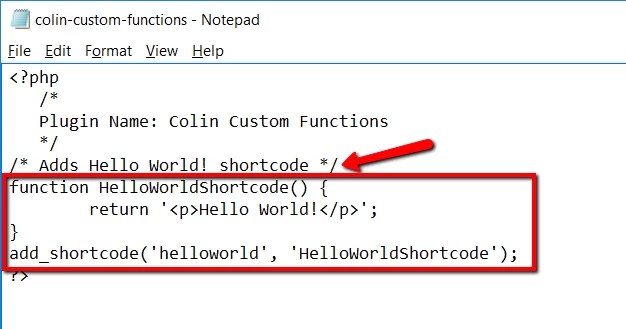
Эти комментарии никак не влияют на работоспособность вашего кода и на скорость выполнения плагина. Но с ними вам будет проще ориентироваться и помнить, что делает каждая функция, которую вы добавили.
Просто оберните свой комментарий в синтаксис из косой и звездочки: /* Ваш комментарий */
После внесения изменений в ваш код вы можете перезагрузить.php файл через FTP или просто создать новый.zip архив и загрузить как новый плагин, а старый удалить.
Другие способы как избегать правок functions.php
По большому счету, если вы достаточно уверены в своих силах и знаете, как добавлять код в functions.php, у вас не должно возникнуть никаких трудностей и с кастомными плагинами. Здесь нет ничего сложного.
Но мы прекрасно понимаем, если у вас нет желания возиться со всем этим вручную. Все же, это WordPress. Поэтому вам может пригодиться бесплатный плагин Code Snippets , который позволяет легко добавлять ваш дополнительный код на сайт:

С этим плагином вы можете добавлять разные сниппеты с кодом, давать им название, описание, активировать и отключать выборочно тот или иной фрагмент кода.
Другая классная особенность состоит в том, что вы можете импортировать/экспортировать ваши фрагменты кода между сайтами.
Итоги
Это может показаться незначительной мелочью, но правильное расположение вашего дополнительного кода позволит в дальнейшем без проблем переключаться между другими темами оформления. Также вы можете по-отдельности включать или отключать ту или иную функциональность, если вы разделите каждую дополнительную функцию между отдельными плагинами.
Так что, этот метод действительно заслуживает внимания.
Это главный файл в вашей теме WordPress. Располагается в /wp-content/themes/{тут название вашей темы}/functions.php .
В нём определяются важные свойства темы, кастомизируются хуки, внешний вид и её функциональность, а также добавляются некоторые необходимые вам функции. Этот файл загружается каждый раз при открытии любой страницы WordPress, поэтому с его помощью можно изменить любой элемент сайта. В связи с этим, многие советы а-ля «как изменить что-то в WordPress без плагинов
» часто касаются именно внесения изменений в functions.php, вместо того, чтобы создать под этот функционал отдельный плагин или воспользоваться готовым решением. Зачастую это приводит к информационной перегрузке этого файла, код становится тяжело разобрать, а внести исправления ещё сложнее. Но не это самое опасное. Самое опасное — это то, что при смене активной темы пропадёт часть или весь необходимый функционал сайта
.
Чем отличается functions.php от плагина
Ничем. По своей сути, functions.php и есть эдакий глобальный неотключаемый плагин, который привязан к текущей теме. Как он подключается в WordPress, можно посмотреть в wp-settings.php . Как видно из исходного кода, его загрузка происходит после всех плагинов, однако, это не даёт никаких недостатков или преимуществ, разве что возможность переопределить что-то в подключенных плагинах. На скорость исполнения кода это также никак не повлияет. Влияет только содержание плагинов и functions.php. Поэтому, будьте внимательны при выборе активных плагинов для своей темы и откажитесь от ненужных, малополезных вам, тогда вы сможете облегчить ваш сайт и ускорить его работу.
Когда нужно использовать functions.php
Руководствуйтесь следующим правилом: если функционал напрямую связан с текущей темой, но не с работой сайта, записывайте его в functions.php.
К примеру, это может быть
- Настройка миниатюр
- Установка размеров сайдбаров
- Настройка мест под виджеты
- Объявление мест под навигационное меню
- Настройки темы
- Дополнительные функции вашей темы
Когда стоит избегать использования functions.php
Если функционал должен работать даже при смене активной темы, стоит позаботиться об его вынесении в отдельный плагин.
Сюда можно отнести:
- Определение счётчиков посещаемости (Google Analytiсs, Yandex.Metrika, Liveinternet)
- Настройка дополнительного функционала админки (например, )
- Конфигурирование исходного кода ()
- Определение шорткодов
- Регистрация
Списки неполные, вы можете определить их содержание сами под себя.
Куда внести данный код, если не в functions.php? Вы можете написать специальные плагины под них, однако, есть способ интереснее и проще.
mu-plugins как альтернатива functions.php
К нам в современные версии WordPress из WordPress MU(Multi-User) пришёл интересный функционал, называемый MU Plugins
. Суть его заключалась в следующем. Администратору WordPress MU порой требовалось определить плагины для всей сети сайтов. Обычным функционалом этого было не добиться, поэтому ввели специальный раздел: /wp-content/mu-plugins/ , где они и определялись. Ещё что интересно, файлы плагинов из этой директории загружаются раньше всех остальных, что даёт возможность предопределить некоторые константы или настройки.
Позже WPMU упразднили, его код интегрировали с основным блоговым, и теперь любой WordPress может использовать функционал MU-plugins, который теперь расшифровывается как Must Use
, то есть обязательный к использованию.
Как использовать mu-plugins
Вначале нужно создать специальный раздел /wp-content/mu-plugins/
В него мы помещаем нужные файлы-плагины. В отличие от обычных плагинов, здесь не нужно выдерживать специальный синтаксис, а функционал можно объявлять напрямую
Здесь для примера создан файл с кодом счётчиков посещаемости.
Внутри этот файл выглядит вот так
// ... Вместо этой строки вставляем код счётчиков...
В админке он будет выглядеть как Необходимые

Скорость загрузки является важным требованием к сайту как со стороны поисковиков, так и с точки зрения пользователей. Люди хотят быстро получать информацию, а не ждать несколько секунд пока отобразится страница. Именно поэтому разработчики пытаются всячески улучшить данный процесс: внедряют подборки рекомендаций как на mkels.com , экспериментируют с сервисами и CMS модулями.
Если говорить про картинки, то тут 2 варианта: оптимизация с помощью веб-решений или графических редакторов, а также ленивая загрузка изображений (англ. — Lazy Load). В WordPress для второго метода имеется целый ряд плагинов, которые сегодня рассмотрим.
Основной принцип отложенной загрузки картинок заключается в том, дабы показывать их только тогда, когда пользователь прокручивает до места, где они фактически находятся. По умолчанию браузеры скачивают и обрабатывают всю графику сразу, что в свою очередь создает ненужную задержку.
Как работает Lazy Load:
- браузер подгружает содержимое сайта без медиафайлов;
- с помощью некого JavaScript определяются какие картинки/видео должны выводиться изначально при запуске страницы;
- «дополнительная» материалы отображается при прокрутке, когда пользователь доходит до нужного контента.
Все очень даже логично — зачем изначально скачивать информацию с сервера, которую человек физически не видит и, возможно, даже к ней не дойдет. Отложенная загрузка изображений может значительно улучшить ситуацию со скоростью работы сайтов, в которых используется много высококачественных иллюстраций или видеороликов.
Первый модуль основан на скрипте jQuery.sonar (автор Dave Artz, AOL), позволяющем определить какая картинка находится в видимости пользователя. Я использую именно его т.к. в описании сказано, что созданием занималась команда из Automattic (wordpress.com) и другие опытные программисты. К тому же здесь больше всего установок (90 тыс.), хотя он и обновлялся давненько + оценка лишь 4. По личному опыту все работает отлично.
Кроме картинок в постах плагин добавляет ленивую загрузку изображений из миниатюр, + iframes (включая популярные видеохостинги YouTube / Vimeo). Поддерживается контент в виджетах — особенно актуально после добавления в WP виджетов вставки видео/графики. Пользователи без Javascript будут видеть обычную неоптимизированную страницу. Нормально работает с CDN. Загрузок — 50 тыс, оценка 4, обновление было не так давно.
a3 Lazy Load
Одно из самых «новых» решений — апдейт 2 месяца назад + поддержка самой . Скачивания — более 10тысяч, оценка 4,5. Отличительной его особенностью есть целый блок настроек в админке, где вы можете вручную выбрать какие типы объектов будут обработаны: миниатюры, виджеты, граватары и т.п.
Аналогичные настройки есть для видео и iframe контента (встроенного кода). Также модуль совместим с CDN, AMP, WooCommerce, WPTouch, WP Super Cache и W3 Total Cache. По ощущениям это самый продвинутый вариант из всех — тут реализована не просто отложенная загрузка картинок, а предоставляется целый комплекс функций по оптимизации.
Собственно модуль делает то же, что и остальные — улучшает время загрузки и сокращает число HTTP запросов. В описании сказано, что он не использует тяжелые библиотеки по типу jQuery, а скрипт весит 6Кб. Для старта не нужны дополнительные настройки — просто устанавливаете и активируете.
Rocket Lazy Load работает в том числе с аватарами и превью, хотя в отзывах были замечания, что могут возникать ошибки с дизайном — проверяйте работоспособность сайта после внедрения. А еще лучше использовать пример кода с репозитория, позволяющий отключить вызов решения на некоторых ненужных страницах (оставить только single).
Crazy Lazy
Данный плагин ленивой загрузки контента и изображений обрабатывает все картинки, которые добавлены в медиабиблиотеку, в том числе и . Работает сразу из коробки, без дополнительных действий, хотя у разработчиков есть настройки: установка картинки-загрузчика и возможность исключить обход некоторых материалов.
Скачиваний — 5000, оценка — 4,5. В описании нет информации, что аватары и виджеты также «подхватываются» автоматические, уточните при тестировании. С другой стороны, если у вас, например, для комментариев используется сторонний скрипт, то это нормально.
Авторы охарактеризовали свое творение как самый быстрый, легкий и производительный метод отложенной загрузки в Вордпресс. Лучше бы они, конечно, детальнее рассказали о списке настроек, которые получит пользователь после установки. Здесь есть: выбор типов графики для обработки, использование минифицированных версий скриптов, а также перемещение их в футер, добавление эффектов прелоадеру и некоторые другие аддоны. Таким образом, модуль позволяет дополнительно реализовать некоторые SEO рекомендации для WordPress , что весьма удобно.
Плюсом Lazy Load XT можно назвать использование прозрачной картинки-загрузчика, поэтому на странице пользователи не увидят «белых блоков» вместо подгружаемых изображений. Также здесь есть поддержка фоновой графики при желании (но это уже выходит за рамки контента, и нужно быть внимательным).
Напоследок парочка нестандартных решений. Данный плагин кроме функции Lazy Load в Вордпресс добавляет парочку интересный штук. Во время генерации контента появляется полупрозрачный экран загрузки, где будет отображен процент завершения процесса. Все это идет с анимацией и разными настройками: цвет/изображение для фона, срабатывание один раз на страницу/сессию, исключения и т.п. В целом, воспринимается больше как WOW эффект, но после нескольких раз может начать раздражать.
Lazy Load for Videos
Модуль заменяет встроенные видео с Vimeo и Youtube на кликабельные изображения. Загрузка ролика начнется только после клина пользователя на превью. Используется поэтому никаких дополнительных скриптов не нужно. В принципе, у него есть достаточно много функций, он активно развивается + показатели скачивания (6тыс.) и оценка (4,5) весьма неплохие. В предыдущих модулях вы могли видеть также поддержку видеоконтента и iframes, но здесь гораздо больше разных опций. Думаю, Lazy Load for Videos идеально подойдет для видео-сервисов с подборками клипов, трейлеров, смешных роликов и т.п.
Эффективность отложенной загрузки
Как я уже сказал, работаю с модулем Lazy Load — проблем пока не возникает, картинки грузятся только при прокрутке, причем достаточно быстро. Лично я никаких специальных замеров не проводил, ориентируюсь исключительно на визуальный эффект, который наблюдаю «до» и «после».

Можно заметить, как ленивая загрузка изображений и контента с помощью a3 Lazy Load значительно отличается по показателям у других методов. Все дело в обработке картинок:
- По умолчанию WordPress передает браузеру все доступные значения размеров , которые имеются. Тот в свою очередь загружает наименьшую версию, доступную для текущего размера окна.
- Модули BJ Lazy Load, Lazy Load XT подменяют базовую функцию системы и атрибуты в коде, что позволяет использовать полноценную версию картинки.
- Решение a3 Lazy Load полностью копирует логику Вордпресс — то есть считываются минимально возможные по объему файлы.
Не смотря на меньшее число запросов и итоговый вес в последнем варианте, BJ Lazy Load все равно оказывается быстрее. Дело в том, что плагин отправляет в браузер информацию вида data:image/gif, которая вынуждают его создавать gif файлы локально, а не скачивать с сервера (через HTTP запросы).
Однако тут есть один очень важный момент — отложенная загрузка изображений в BJ Lazy Load будет хорошо работать, если сами картинки были оптимизированы ранее . То есть, допустим, пользователь добавляет на сайт 10 фоток 3000х2000 пикселей — в таком случае вы рискуете получить глюк, когда при прокрутке страницы во время загрузки графики будут выводится белые непрозрачные блоки-прелоадеры.

Так не случится, если фон у вас белый изначально. В противном случае нужно будет добавить другой прелоадер (почти все модули позволяют это сделать). В Lazy Load XT даже предусмотрена прозрачная картинка для подобных целей.
Итого
Можно сделать следующие выводы:
- Если вы используете оптимизированные изображения через программы или Tinypng, то самый быстрый вариант BJ Lazy Load (при сравнении трех модулей).
- Когда фото вставляются на сайте «как есть» (с большим разрешением), оптимальнее будет решение a3 Lazy Load, которое кроме ленивой загрузки использует встроенную в WP логику работы с графикой.
- Могу также посоветовать плагин, которым пользуюсь я — Lazy Load. Каких-либо тестов не проводил, но там крутые разработчики и максимум скачиваний.
- Если будете пробовать другие решение, желательно проверять их эффективность.
У кого есть что еще добавить по теме отложенной загрузки картинок и контента, пишите в комментариях.
Приветствуют, друзья. Сегодня мы с вами разберемся в том, как заставить работать любой PHP код в виджетах, статьях и на страницах WordPress. По умолчанию такая функция в этой CMS недоступна и максимум, на что может рассчитывать пользователь – это внедрение HTML кода.
Почему PHP код не работает по-умолчанию
Казалось бы, почему разработчики не наградили столь популярный и удобный движок полезными возможностями по автоматическому исполнению PHP кода. Поначалу я задумывался об этом, но пришел к выводу, что такая политика ведется с позиции безопасности, ведь, неумелое применение PHP в виджетах или внутри записей может привести к непоправимым последствиям – в базе данных что-нибудь нарушится и весь сайт крякнет.
Поэтому, работа с PHP отдана на откуп программистов или людей более менее продвинутых в этом вопросе – непосредственно в файлах любые скрипты исполняются.
Для публичных сайтов (там, где несколько авторов) исполнение PHP в теле статьи повышается риск умышленного саботажа, так как любой автор может получить полный доступ к сайту через окно редактирования статей.
По степени опасности я бы разделил всю эту ситуацию на 3 уровня:
- Оставить все как задумали разработчики – безопасно, случайно или умышленно повредить сайт сложно.
- Разрешить исполнение PHP в виджетах – средний уровень опасности, только администратор сайта имеет доступ.
- Применение кода везде – опасно, так как управлять сайтом может каждый кто допущен к редактированию статей и страниц (модераторы, авторы)
Для чего нужен PHP в виджетах
Вопрос индивидуальный, так как реализовать с помощью этого языка программирования можно все что угодно. Лично меня к написанию этого поста подтолкнул заказ клиента, сайт которого я сейчас делаю. На нем необходимо было вывести в сайдбаре в отдельном виджете список новостей из одной рубрики – «Новости». В стандартных виджетах WordPress нет такой возможности.
Вопрос стоял между поиском плагина с соответствующими возможностями или применением несложного PHP кода. Скрипт для такой задачи, действительно, небольшой и нагружать сайт лишним плагином, который больше нигде использоваться не будет, не хотелось.
В целом, разрешая исполнение PHP, мы можем решить 2 задачи:
- Заменить часть плагинов сайта на скрипты и снизить таким способом нагрузку на хостинг;
- Реализовать функции, для которых плагинов пока не существует.
На первом этапе я расскажу о виджетах, а потом, отдельным блоком про вывод кода в контенте.
Плагины для PHP в виджетах
Преимущество плагинов: При смене темы оформления WordPress не нарушается работа функций добавленных в шаблон, все продолжает работать не требуя вмешательства вебмастера. Хуки добавленные в шаблон при смене темы придется переносить на новую вручную.
В моем примере выше, я делаю сайт для клиента и, если он захочет самостоятельно сменить дизайн, то пропадут настройки, которые сделаны через файлы functions.php и др., поэтому я максимально упрощаю ему управление сайтом, опираясь на плагины (тем более, в его нише трафик невелик и нагрузки много не будет).
PHP Code Widget
Этот плагин я давно использую в своей работе, он добавляет в список доступных виджет, похожий на обычный текстовый, только способный обрабатывать кроме текста и HTML еще и PHP.
PHP Code Widget присутствует в официальном репозитарии WordPress, легко находится по названию. Как устанавливать такие плагины .
Настроек не требуется, виджет в списке появится сразу после установки и активации плагина. В сайдбар перетаскиваете «PHP Code» и добавляете туда любой скрипт.

PHP в виджете WordPress без плагина
В этом случае нам потребуется хук, который будет подменять стандартную функцию, обеспечивающую работу текстового WordPress виджета, функцией разрешающей обрабатывать PHP.
Такой хук добавляется в файл functions.php текущей темы (в самом конце перед закрывающей скобкой?>). После этого, новых вариантов виджета, как в случае с плагином, не появляется, PHP коды начинают работать в стандартном текстовом.
Готовый код:
Add_filter("widget_text"," text_html_php_widget ",100); function text_html_php_widget($text) { if(strpos($text,"".$text); $text = ob_get_contents(); ob_end_clean(); } return $text; }
Первая строка является фильтром, который заменяет при каждом вызове стандартную функцию текстового виджета на новую – text_html_php_widget, а далее идет описание самой новой функции.
Зачем PHP код в статьях и постах WordPress
Внутри записей исполняемый PHP код требуется значительно реже, чем в виджетах, поэтому в первой части статьи я отдельно рассматривал сайдбар, чтобы вы могли не подключать потенциально опасные функции без необходимости.
Но и в постах бывает потребность использования скриптов. Самый частый пример – это вывод карты сайта без плагина. Правда, для карты можно использовать другой приём – сделать специальный шаблон страницы (это отдельная тема).
Мне однажды понадобилось выводить PHP для следующей цели:
Делал я видео сайт. Серии сериала выводились в плейлистах по сезонам и надо было под каждым плейлистом сезона вывести список серий со ссылкой на свою страницу. Похоже на карту сайта, только сложнее – вывод делать надо было списками отдельных рубрик. Можно было вручную HTML кодом каждую ссылку прописать, но там несколько сот серий и процедура муторная. Тем более, при появлении новой серии ссылку на нее пришлось бы добавлять вручную – неудобно. Вот я и решил использовать PHP функции для реализации.
Плагин для исполнения PHP в контенте Exec-PHP
Несмотря на то, что этот плагин не обновлялся уже 7 лет, он прекрасно справляется с обязанностями. И я его выбрал не просто так – он не использует никаких шорткодов, как конкуренты, а дает возможность вставлять в записи WordPress код в чистом виде, начиная с .
Плагин Exec-PHP есть в репозитарии и устанавливается через меню в админке движка.

Из настроек есть только одна – разрешение/запрет на исполнение кода в текстовом виджете, возможности отключить работу в постах и на страницах отсутствует, если надо ее убрать – деактивируем плагин.
Для вставки PHP кода в статью, должен быть переведен в HTML режим (вкладка «Текст»). Визуальный режим, скорее всего, код попортит.
Выполнение PHP кода в статьях WordPress без плагина
По аналогии с виджетами, мы можем заменить плагин на специальную функцию, разрешающую выполнение PHP скриптов в контенте. К сожалению, мне не удалось найти вариант, при котором код работал бы автоматически как в случае с плагином, реагируя на теги. Требуется использование шорткода. Моих познаний в PHP не хватило для самостоятельного написания нужной функции, за сим привожу как есть. Работа с шорткодом имеет существенный недостаток, осложняющий работу, о нем я расскажу ниже.
Как работать с описанной ниже функцией
- Вставляем ее в файл functions.php темы;
- В нужном месте статьи вставляем конструкцию – исполняемый код без
Функция:
/* Запуск php в статьях и страницах WordPress: код */ function start_php($matches){ eval("ob_start();".$matches."$inline_execute_output = ob_get_contents();ob_end_clean();"); return $inline_execute_output; } function inline_php($content){ $content = preg_replace_callback("/\((.|\n)*?)\[\/startphp\]/", "start_php", $content); $content = preg_replace("/\((.|\n)*?)\[\/startphp\]/", "$1", $content); return $content; } add_filter("the_content", "inline_php");
Недостаток
Если внутри вставляемого PHP кода есть HTML вставки или текст, то он работать не будет. Любой текст или теги придется вставлять с помощью команды echo, что не всегда удобно. То есть, код должен быть чисто PHP-шный на 100 правильного формата.
Правильно
Echo "Так работать будет";
Неправильно
Echo "Эта строка правильная"; Так работать не будет
В плагине Exec-PHP такой заморочки нет – и текст и HTML исполнятся, но все элементы PHP кода должны быть обрамлены в соответствующие теги.
Для многих вебмастеров тема, описанная в этой статье открывает бесконечные возможности для творчества – можно реализовать то, чего раньше сделать не получалось, а также избавиться от массы плагинов, заменив их на разные фильтры, функции и хуки.











Обзор Samsung Galaxy A7 (2017): не боится воды и экономии Стоит ли покупать samsung a7
Делаем бэкап прошивки на андроиде
Как настроить файл подкачки?
Установка режима совместимости в Windows
Резервное копирование и восстановление драйверов Windows